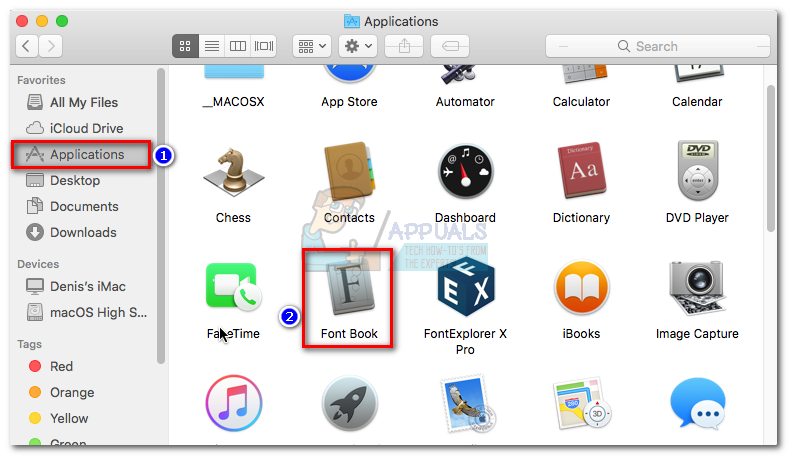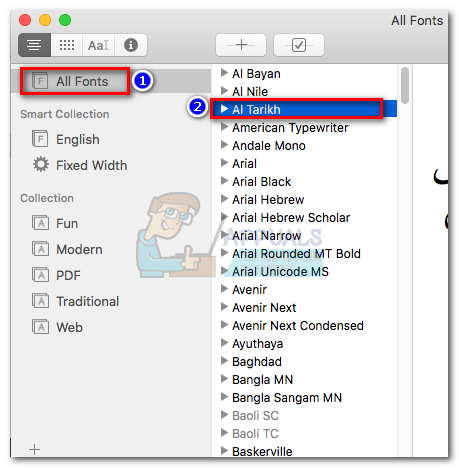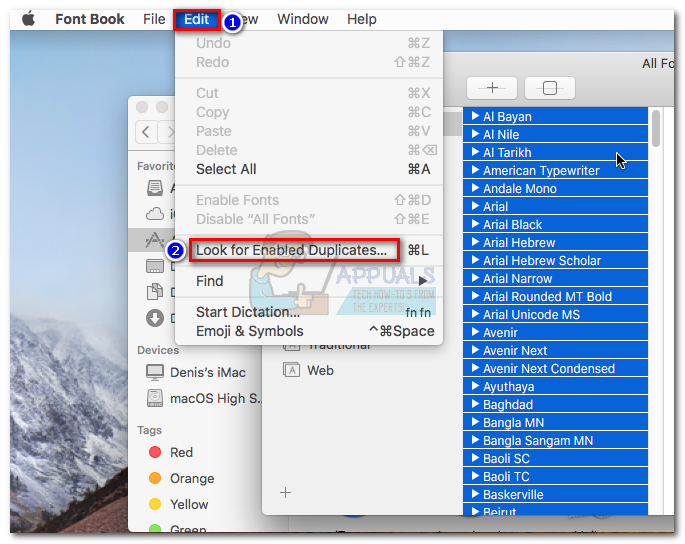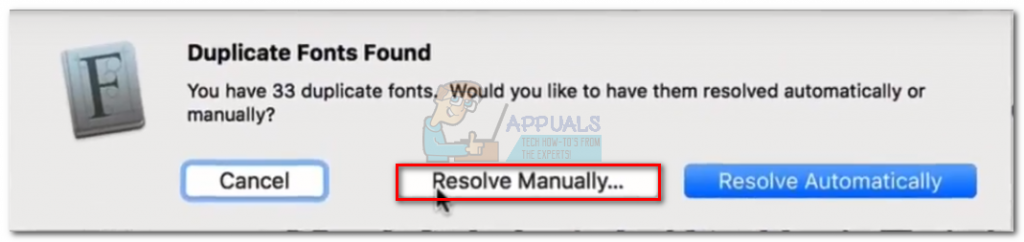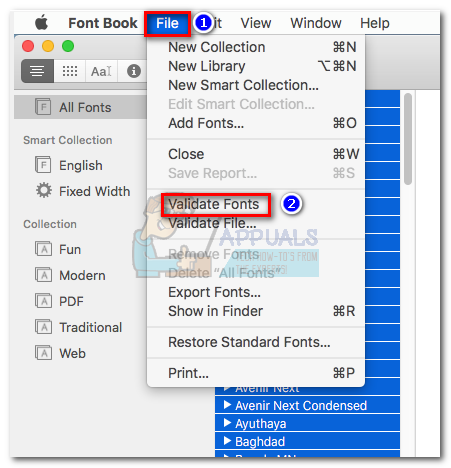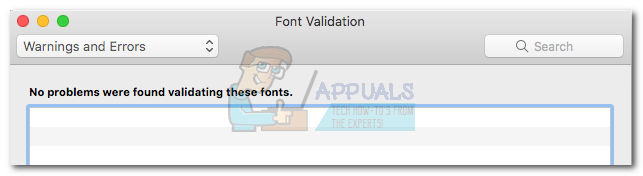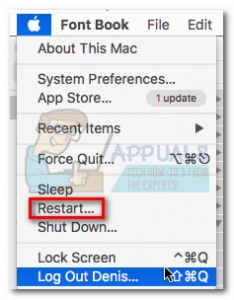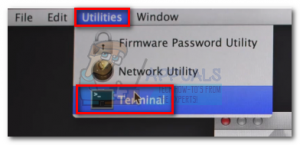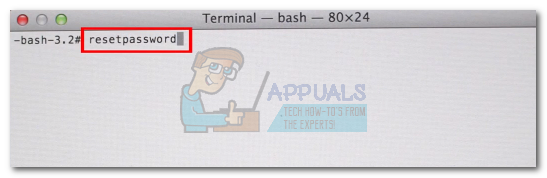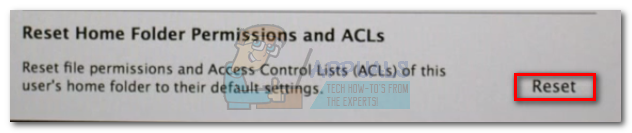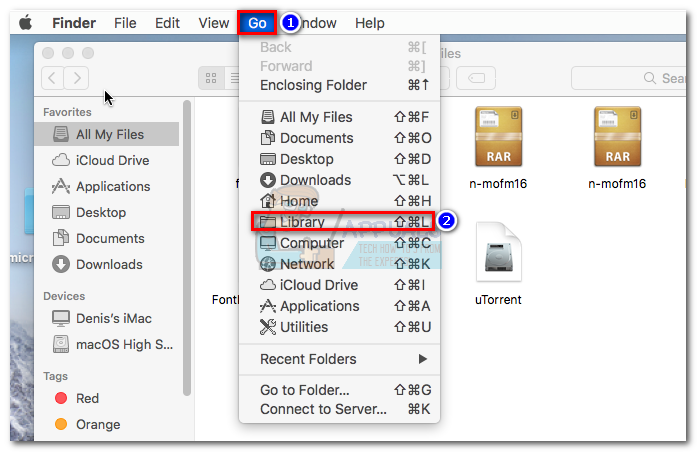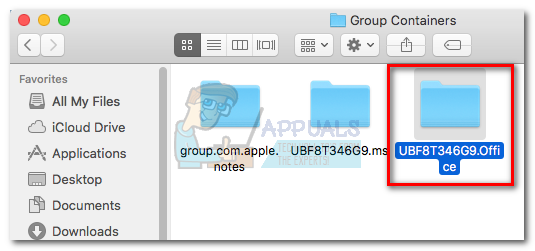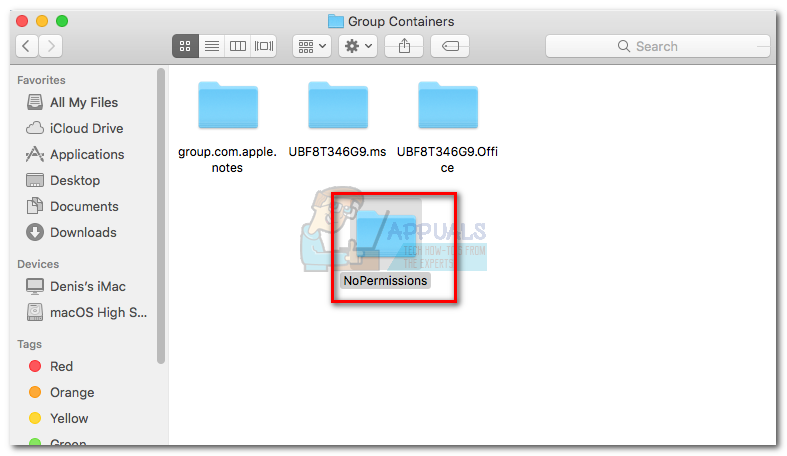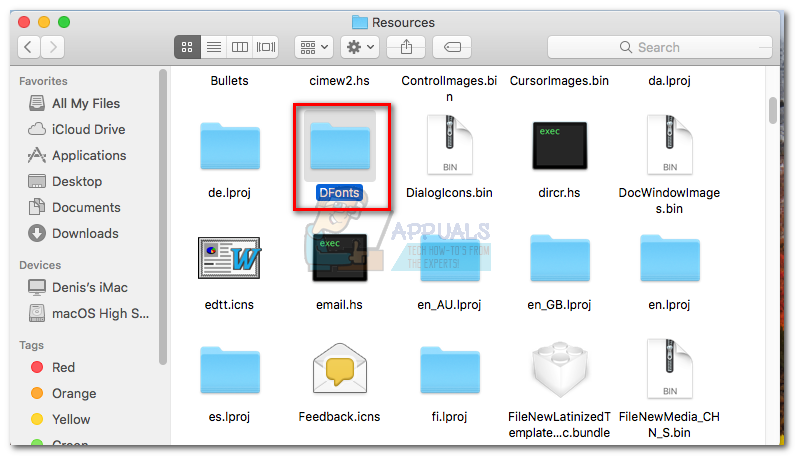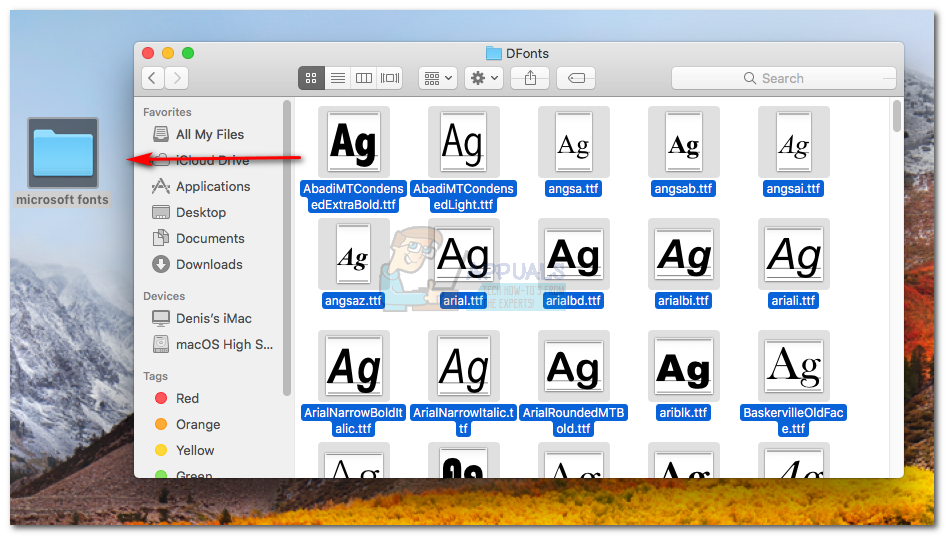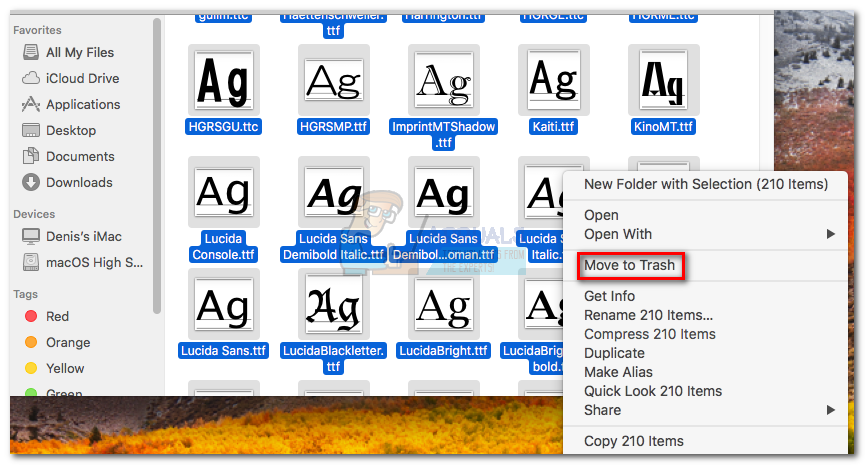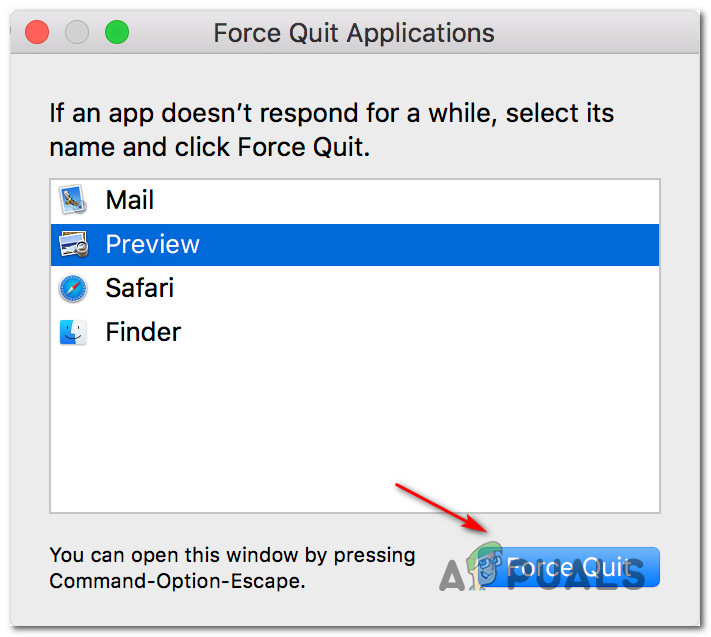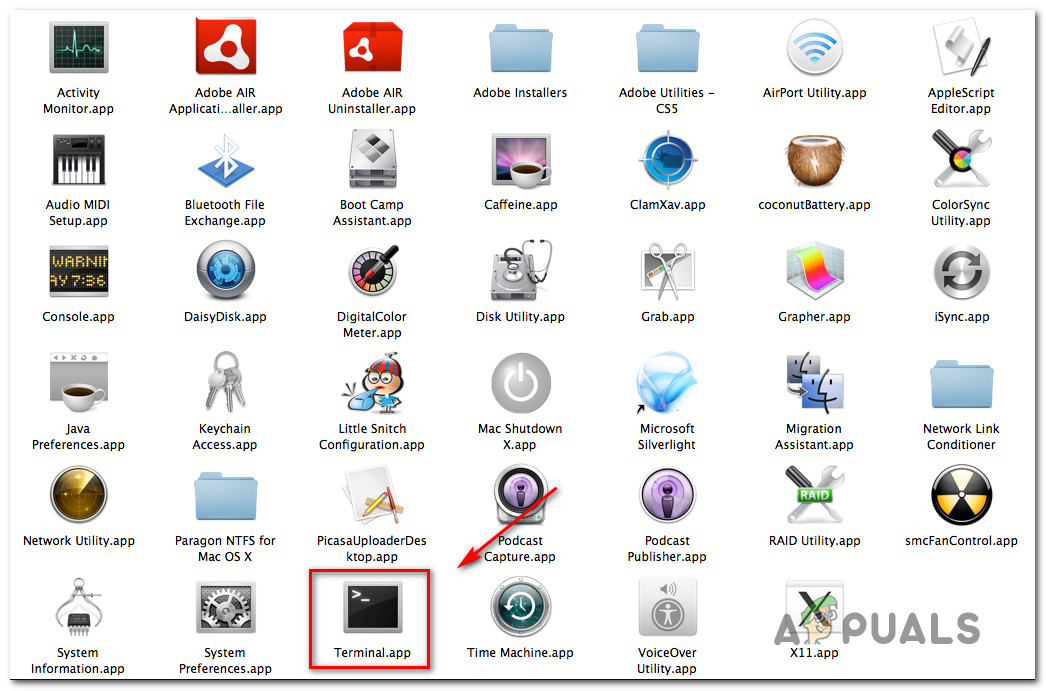جب اس مسئلے سے نمٹنے کے ل the ، صارف کو ایک پاپ اپ کے ساتھ اشارہ کیا جائے گا جب وہ آفس 2016 پروگرام کے ساتھ فائل کھولتے وقت رسائی کی سہولیات فراہم کرے گا۔ اگر صارف فائل کو منتخب کرتا ہے اور کلک کرتا ہے گرانٹ ایکسی بٹن ، مندرجہ ذیل خرابی ظاہر ہوگی:
ورڈ / ایکسل / پاورپوائنٹ دستاویز نہیں کھول سکتا: صارف کو رسائی کی مراعات نہیں ہیں۔

جیسا کہ یہ پتہ چلتا ہے ، گرانٹ ایکسی غلطی ایپل کے سینڈ باکسنگ کے تازہ ترین قواعد کی وجہ سے ہے۔ ایپل اب مختلف جگہوں کو کسی خاص جگہ سے باندھ کر محدود کرنے کے لئے سینڈ باکسنگ کا استعمال کرتا ہے۔ وائرس یا دیگر مالویئر کو OS فائلوں کو متاثر کرنے سے روکنے کے لئے ایپلیکیشن سینڈ باکسنگ بہت موثر ہے۔ نئی رہنما خطوط پر عمل کرنے کے بعد ، ہر درخواست جس میں کسٹم فونٹس استعمال ہوں ان کو یقینی بنانا ہوگا کہ فونٹ اس مخصوص اطلاق سے خصوصی رہیں۔ ایپل اب کسی ایپلیکیشن کو سسٹم وسیع استعمال کے لئے فونٹ انسٹال کرنے کی اجازت نہیں دیتا ہے۔
ایسی صورت میں جب سسٹم میں بھرے فونٹ میں ردوبدل ہوتا ہے تو ، اسے سیکیورٹی کی خلاف ورزی قرار دیا جائے گا اور اگلی تازہ کاری میں اس کی جگہ لے لی جائے گی۔ آفس 2016 سے شروع کرتے ہوئے ، ایپ اسٹور میں آفس سویٹ فروخت کرنے کے قابل ہونے کے لئے مائیکرو سافٹ کو ایپل کے قواعد پر عمل کرنا پڑا۔ مائیکروسافٹ خاص طور پر اپنے سافٹ ویئر کے لئے فونٹس کا ایک سیٹ مہیا کرتا ہے ، جو ایک مختلف جگہ پر انسٹال ہوجائے گا۔
تاہم ، تیسری پارٹی کے فونٹ افادیتوں کو سینڈ باکس کے نئے قواعد کے ساتھ کام کرنے کے لئے پوری طرح سے اپ ڈیٹ نہیں کیا گیا ہے اور یہ میک او ایس کے ذریعہ سیکیورٹی کی خلاف ورزیوں کے تنازعات کا سبب بنے گی۔ اس بات کی تصدیق ہوگئی ہے کہ فریق فانٹ مینجمنٹ ایپس کو پسند کرتا ہے سوٹ کیس ، لینوٹائپ فونٹ ایکسپلورر ، ایکسٹینسی ، یا فونٹ ایکسپلور ایکس اصل مجرم ہیں جس کی وجہ سے گرانٹ تک رسائی میں خرابی آفس 2016 سویٹ کے ساتھ۔ اب کے طور پر، فونٹ بوک فونٹ مینجمنٹ کی واحد افادیت ہے جو خاص طور پر ایپل کے نئے سکیورٹی سسٹم کے ساتھ کام کرنے کے لئے ڈیزائن کی گئی ہے۔
نوٹ: کچھ صارفین نے اطلاع دی ہے کہ ان کی تیسری پارٹی کے فونٹ مینجمنٹ ایپس میں فونٹس کی تعداد کو کم کرنے سے مسئلہ ختم ہوگیا ہے۔ اگر آپ کے پاس بہت سارے فونٹ (1000 سے زیادہ) ہیں تو ، ان کی تعداد کم کرنے کی کوشش کریں۔ اس کے بعد ، اپنی مشین دوبارہ شروع کریں اور دوبارہ کوشش کریں۔
ذیل میں آپ کے پاس طریقوں کا ایک سوٹ ہے جو آپ کو بنائے گا گرانٹ تک رسائی میں خرابی پرے جاؤ. اگر آپ نے بیرونی فونٹ مینجمنٹ ایپ (فونٹ بوک کے علاوہ) کو انسٹال کیا ہے ، لیکن آپ کو اس کی ضرورت نہیں ہے تو ، پیروی کریں طریقہ 1 یا طریقہ 2۔ اگر آپ کسی فریق ثانی فونٹ مینیجمنٹ ایپ پر بھروسہ کررہے ہیں تو اس کی پیروی کریں طریقہ 3 یا طریقہ 4 .
اپ ڈیٹ: ہم نے ایک اور طریقہ شامل کیا ہے جس سے خطاب کریں گے گرانٹ تک رسائی میں خرابی استعمال کے ساتھ جو مسئلے کا سامنا کررہا ہے میکس 10.13 ہائی سیرا یا اس سے اوپر. اگر یہ قابل اطلاق ہے تو ، براہ راست اس پر چلے جائیں طریقہ 5 .
طریقہ 1: تیسری پارٹی کے فونٹس مینجمنٹ ایپس سے فونٹس کو غیر فعال کرنا
چونکہ فونٹ مینجمنٹ ایپس کو پسند ہے فونٹ ایکسپلور ایکس ، یونیورسل ٹائپ سرور ، سوٹ کیس یا ایکسٹینسی کی وجہ سے ہیں گرانٹ تک رسائی میں خرابی ، ان ایپلی کیشنز میں فونٹس کو غیر فعال کرنے سے یہ مسئلہ عام طور پر اچھ forا ہوجاتا ہے۔
اگر آپ استعمال کررہے ہیں اٹیچی فیوژن ، آپ فونٹ کیچز کو صاف کرکے اس مسئلے کو آسانی سے حل کرسکتے ہیں۔ ایسا کرنے کے لئے ، سوٹ کیس فیوژن کو کھولیں اور جائیں فائل> کلین فانٹ کیچز . اس کے بعد ، اپنے سسٹم کو دوبارہ شروع کریں اور آفس کی فائلیں عام طور پر کھلیں۔

نوٹ: یہ درستگی صرف عارضی طور پر کام کرے گی۔ آپ کو ضرورت پڑسکتی ہے کہ تھوڑی دیر میں ہر بار یہ طریقہ کار دہرایا جائے۔
اگر آپ استعمال کررہے ہیں فونٹ ایکسپلور ایکس ، یونیورسل ٹائپ سرور یا ایکسٹینسی ، آپ کے پاس ان ایپلی کیشنز کو کھولنے اور تمام فونٹس کو غیر فعال کرنے کے سوا بہت کم آپشن ہے۔ اس کے بعد ، اپنے آلہ کو دوبارہ شروع کریں اور فائلوں کو کھولنے کی کوشش کریں جو پہلے غلطی ظاہر کررہی تھیں۔ اگر یہ کافی نہیں ہے تو ، بیرونی فونٹ مینجمنٹ ایپ کو انسٹال کریں اور نیچے دی گئی ہدایات پر عمل کریں:
- تک رسائی حاصل کریں فائنڈر ایپ ، منتخب کریں درخواستیں اور ڈبل کلک کریں فونٹ بوک
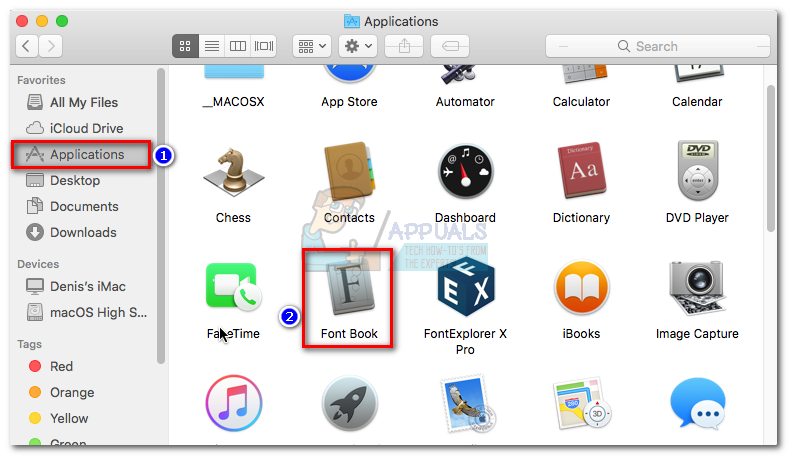
- فونٹ بک میں ، منتخب کریں تمام فونٹس بائیں پین سے پھر ، دائیں پین سے کسی بھی فونٹ کو منتخب کریں اور دبائیں کمان + اے ان سب کو منتخب کرنے کے ل.
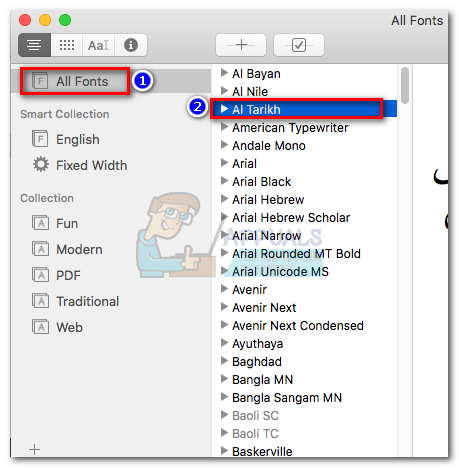
- منتخب کردہ تمام فونٹس کے ساتھ ، رسائی حاصل کریں ترمیم ونڈوز کے اوپری حصے میں مینو اور پر کلک کریں قابل نقلیں تلاش کریں۔
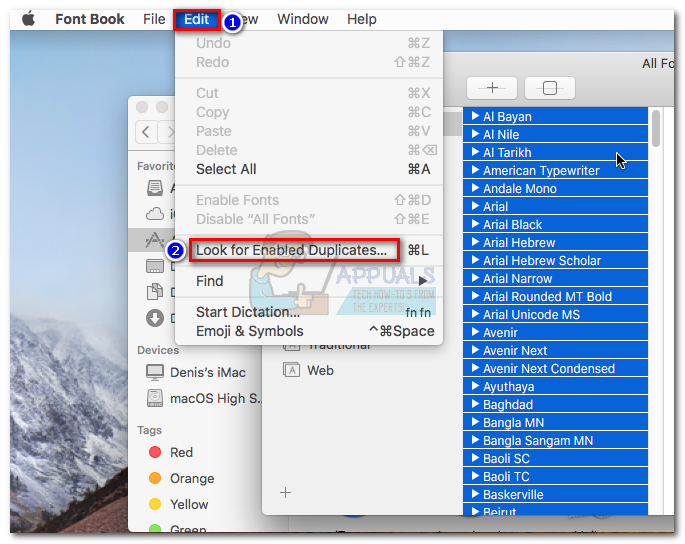
- پر کلک کریں دستی طور پر حل کریں اور فہرست آباد ہونے کا انتظار کریں۔ اس کے فورا بعد ہی ، آپ کو ایک ونڈو نظر آئے گا جس میں فونٹ کی جانچ پڑتال کی گئی تھی۔ پھر ، پر کلک کریں سب ہیڈر اور اس پر سوئچ کریں انتباہات اور نقائص۔
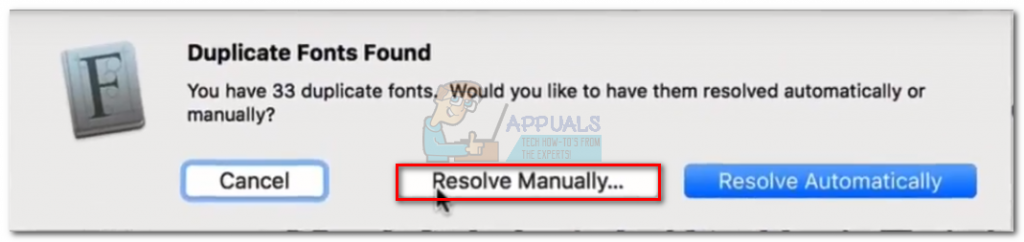
- نقل کے بطور دکھائے گئے ہر فونٹ کو کھولیں۔ آپ کو دونوں ورژن دیکھنے کے قابل ہونا چاہئے۔ سب سے قدیم فونٹ اور ہٹ کا انتخاب کریں چیکڈ کو ہٹا دیں۔ یہ نقل ان تمام فونٹوں کے ساتھ کریں۔
نوٹ: 'جانچ پڑتال کو ہٹا دیں' کو نئے ورژن میں تبدیل کر کے 'جانچ پڑتال' کو تبدیل کر دیا گیا ہے اور آپ کو فونٹ چیک کرنا ہوں گے جس کو آپ اپنے پاس نہیں رکھنا چاہتے ہیں۔ - اگلا ، پر جائیں فائل اور منتخب کریں فونٹ کی توثیق کریں پر کلک کریں سب ہیڈر اور اسے تبدیل انتباہات اور نقائص۔
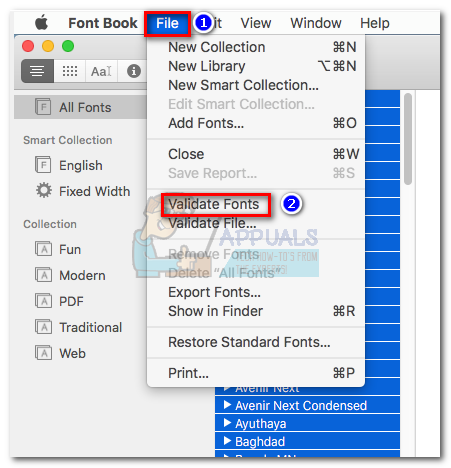
- اگر آپ کو کوئی نقص (پیلا یا سرخ) ہو تو ، ہر ایک کو کھولیں اور کسی بھی ڈپلیکیٹ کو دستی طور پر حل کریں جیسے ہم نے کیا تھا مرحلہ 5۔ ایک بار جب آپ نے ہر نقل تیار کیا تو ، پر کلک کریں فونٹ کی توثیق کریں ایک بار پھر اور یقینی بنائیں کہ کوئی غلطی نہیں دکھائی گئی ہے۔
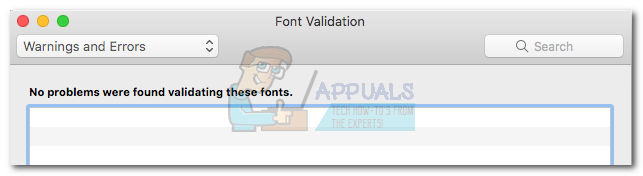
- بند کریں فونٹ بوک اور اس سے متاثر کسی بھی درخواست کو کھولیں گرانٹ رسائی غلطی اگر یہ اب بھی غلطی ظاہر کررہی ہے تو ، دوبارہ چلائیں اور دوبارہ کھولیں۔
طریقہ 2: فولڈر کی اجازت کو دوبارہ ترتیب دینے کے لئے بازیابی پارٹیشن سے بوٹ لگانا
اگر مندرجہ بالا طریقہ کار کو دور کرنے میں ناکام رہا ہے گرانٹ رسائی غلطی ، آئیے بازیافت کے موڈ سے بوٹ کرنے کی کوشش کریں ٹرمینل فولڈر کی اجازت اور ACLs کو دوبارہ ترتیب دینے کی افادیت۔ یہ طریقہ بہت سارے صارفین کے لئے کامیاب ثابت ہوا ہے جو تیسری پارٹی کے فونٹ مینیجر کو ہٹانے کے بعد بھی غلطی سے لڑ رہے تھے۔ یہاں آپ کو کرنے کی ضرورت ہے۔
- پر کلک کریں ایپل کا آئکن اوپر بائیں کونے میں اور منتخب کریں دوبارہ شروع کریں. جبکہ آپ کا میک دوبارہ شروع ہو رہا ہے ، دبائیں اور دبائیں کمان + آر داخل ہونا بازیابی کا طریقہ۔
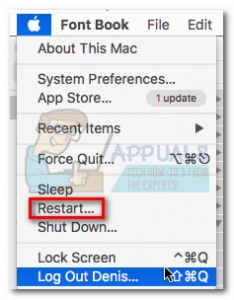
- ایک بار جب آپ دیکھیں OS X کی افادیتیں ونڈو ، تک رسائی حاصل کریں افادیت اسکرین کے اوپری حصے میں موجود مینو پر کلک کریں ٹرمینل۔
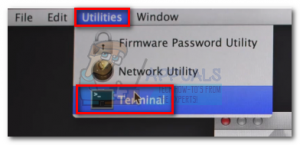
- ٹرمینل ونڈو میں ، ٹائپ کریں 'پاس ورڈ ری سیٹ' اور دبائیں داخل کریں۔
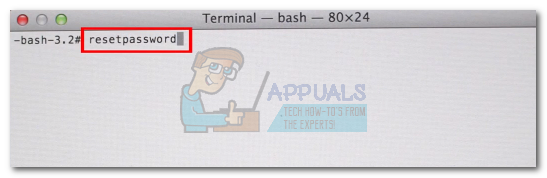
- اس کے فورا بعد ہی ، آپ کو دوبارہ ترتیب دیں پاس ورڈ ونڈو نظر آئے گا۔ نیچے آر eset ہوم فولڈر کی اجازت اور ACLs اور پر کلک کریں ری سیٹ کریں بٹن
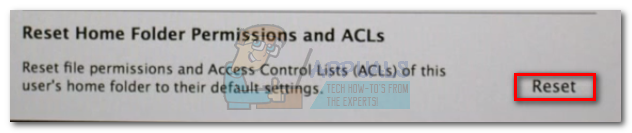
- آپ کو اپنا پاس ورڈ داخل کرنے کا اشارہ کیا جاسکتا ہے۔ آپ کے ایسا کرنے کے بعد ، نظام دوبارہ شروع ہوجائے گا۔
- آفس ایپ کھولنے کی کوشش کریں جو پہلے کام کررہی تھی۔ یہ بغیر کھولنا چاہئے گرانٹ رسائی غلطی
نوٹ: اگر آپ نے تیسری پارٹی کے فونٹ مینجمنٹ ایپ کو انسٹال اور کھولنے کا فیصلہ کیا ہے جو ایپل کے سینڈ باکس کے قواعد کی تعمیل نہیں کرتا ہے تو معاملہ دوبارہ ظاہر ہوگا۔
طریقہ 3: ایپل کی سینڈ باکس کی ضروریات سے گریز کرنا
پچھلے میک آفس ورژن میں (آفس 2016 سے زیادہ پرانے) ، صارف کسی بھی مقام پر فائلوں کو محفوظ کرنے اور انتباہ اور اجازت کی درخواستوں کے بغیر کسی بھی فونٹ کا استعمال کرسکتے تھے۔ لیکن یہ اب سینڈ باکس کی نئی ضروریات کی وجہ سے ممکن نہیں ہے۔ وہ لوگ جو ایکسل کے ساتھ وی بی اے استعمال کرتے ہیں وہ بری طرح متاثر ہوتے ہیں کیونکہ ان کی اسکرپٹ چلاتے وقت انہیں اجازت کے ل constantly مستقل اشارہ کیا جاتا ہے۔
تاہم ، میک کے پاس کچھ مقامات ہیں جن کا استعمال آپ ان رسائی اشاروں سے بچنے کے لئے کر سکتے ہیں۔ یہ مقامات وی بی اے کے شائقین کو اضافی صارف کی بات چیت کے بغیر آزادانہ طور پر اپنی اسکرپٹ چلانے کی اجازت دیتے ہیں۔ خوش قسمتی سے ، ہم ان مقامات کو نظرانداز کرنے کے لئے بھی استعمال کرسکتے ہیں رسائی فراہم کریں غلطی چال یہ ہے کہ یہ مقام آسانی سے دستیاب نہیں ہے ، لہذا ہمیں اسے مزید قابل تر بنانے کے ل additional مزید اقدامات اٹھانا پڑے گا۔
کسی محفوظ مقام کی ایک مثال جو آفس کی اجازت سے اشارہ کرتی ہے۔ / استعمال کنندہ / * آپ کا صارف نام * / لائبریری / گروپ کنٹینر /UBF8T346G9.Office
آپ اس فولڈر کو آفس پروگراموں کے مابین یا کسی تیسری پارٹی کے اطلاق کے ساتھ ڈیٹا شیئر کرنے کے لئے استعمال کرسکتے ہیں کیوں کہ اس میں پڑھنے اور لکھنے تک رسائی ہے۔ اس مقام کو نظرانداز کرنے کے لئے یہاں ایک تیز گائیڈ ہے گرانٹ رسائی غلطی:
نوٹ: اس گائیڈ سے صرف ایکسل فائلوں کے ساتھ کام کرنے کی تصدیق ہوئی ہے ، لیکن اگر نظریاتی طور پر آفس 2016 سویٹ سے ملنے والی دیگر فائلوں کے ساتھ کام کرنا چاہئے۔
- ایک فائنڈر ونڈو کھولیں اور اس کو تھامیں ALT کی دبانے کے دوران جاؤ مینو بار میں ٹیب۔ پھر ، پر کلک کریں کتب خانہ.
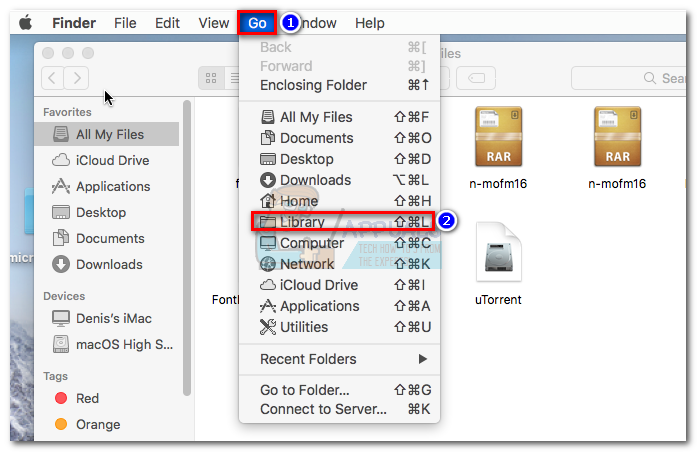
- پر جائیں گروپ کے کنٹینرز اور پھر پر ڈبل کلک کریں UBF8T346G9.Office فولڈر
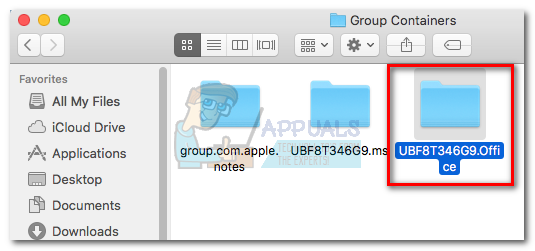
- کے اندر ایک نیا فولڈر بنائیں UBF8T346G9.Office فولڈر اور نام اگرچہ آپ چاہتے ہیں.
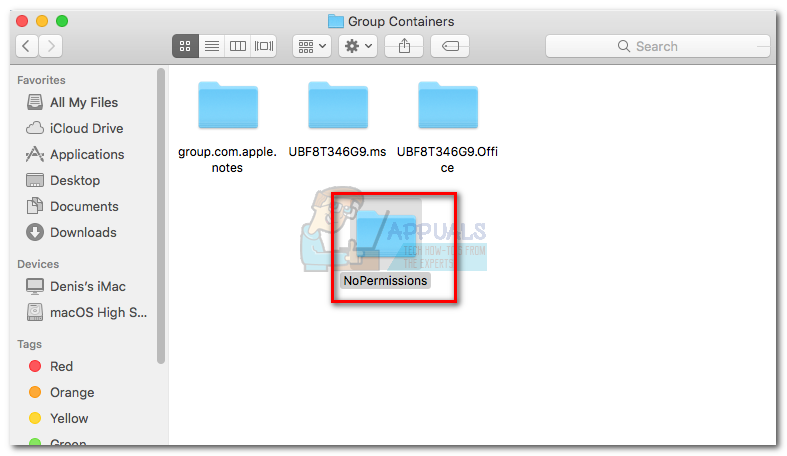
- اگلا ، دفتر سے وابستہ تمام فائلیں منتقل کریں جو اس محفوظ فولڈر میں کھولنے سے انکار کر رہی ہیں۔ وہ سب کو بغیر کسی مسئلے کے کھولنا چاہئے۔
نوٹ: آسان رسائی کے ل you ، آپ فولڈر کو منتخب کر کے دبائیں کمانڈ + سی ٹی آر ایل + ٹی خود بخود اس میں شامل کرنا پسندیدہ فائنڈر میں۔

طریقہ 4: مائیکروسافٹ کو ریسورس فولڈر سے کھینچنا (عارضی)
اگر آپ کا کام بیرونی فونٹ مینجمنٹ ایپ کا استعمال کرتے ہوئے گھومتا ہے تو پھر اسے اپنے سسٹم سے ہٹانا کوئی آپشن نہیں ہے۔ خوش قسمتی سے ، کچھ صارفین اس قابل بنائے ہیں اجازت دیں وسائل کے فولڈر سے مائیکرو سافٹ کے فونٹس کو ہٹا کر مسئلہ ختم ہوجائے گا۔ تاہم ، یہ طے شدہ وقتی ہی ہوگا۔ جب آپ اگلے آفس کی تازہ کاری کی اجازت دیں گے تو ، فونٹ پیکیج میں دوبارہ انسٹال ہوجائیں گے اور خرابی واپس آجائے گی۔
انتباہ: کچھ صارفین نے اس طریقہ کار پر عمل کرنے کے بعد ورڈ کے گرنے کی اطلاع دی ہے۔ اگر آپ فونٹ کو بیک اپ نہیں کرتے ہیں جیسا کہ ہم ذیل کے مراحل میں کریں گے تو ، اگر آپ کو کچھ غلط ہو جاتا ہے تو آپ کو آفس سویٹ کو دوبارہ انسٹال / مرمت کرنا ہوگی۔
وسائل کے فولڈر سے فونٹ کھینچنے کے لئے یہاں ایک ہدایت نامہ موجود ہے۔
- رسائی حاصل کریں فائنڈر ایپ اور منتخب کریں درخواستیں . اس کے بعد ، آفس ایپلی کیشن پر دایاں کلک کریں جو ظاہر کر رہا ہے گرانٹ تک رسائی غلطی اور پر کلک کریں پیکیج فہرست دکھائیں . اس معاملے میں ، یہ ورڈ ہے ، لیکن آپ اسے ایکسل ، پاور پوائنٹ یا مائیکروسافٹ آفس ایپ کے ذریعہ بھی کرسکتے ہیں۔

- کے پاس جاؤ فہرست> وسائل اور تلاش کریں فونٹس کا فولڈر . آپ شاید یہ دیکھ سکتے ہو فونٹ یا ڈی ایفونٹس . کھولنے کے لئے اس پر ڈبل کلک کریں۔
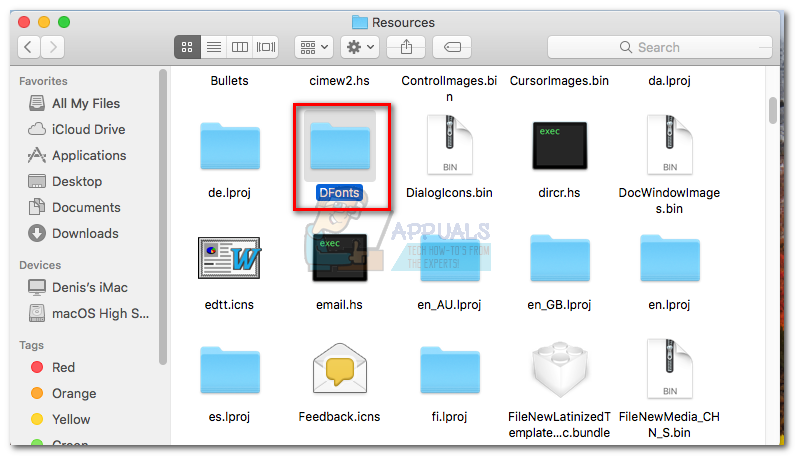
- اگلا ، اپنے ڈیسک ٹاپ پر ایک فولڈر بنائیں۔ ہم ایم ایس فونٹوں کی حفاظت کے لئے استعمال کریں گے ، لہذا اگر یہ طریقہ ناکام ہوتا ہے تو ہم انہیں بحال کرسکتے ہیں۔ استعمال کریں کمان + اے سے تمام فونٹ کو منتخب کرنے کے لئے ڈیفانٹس اور ان فولڈر میں منتقل کریں جو آپ نے پہلے بنائے ہیں۔
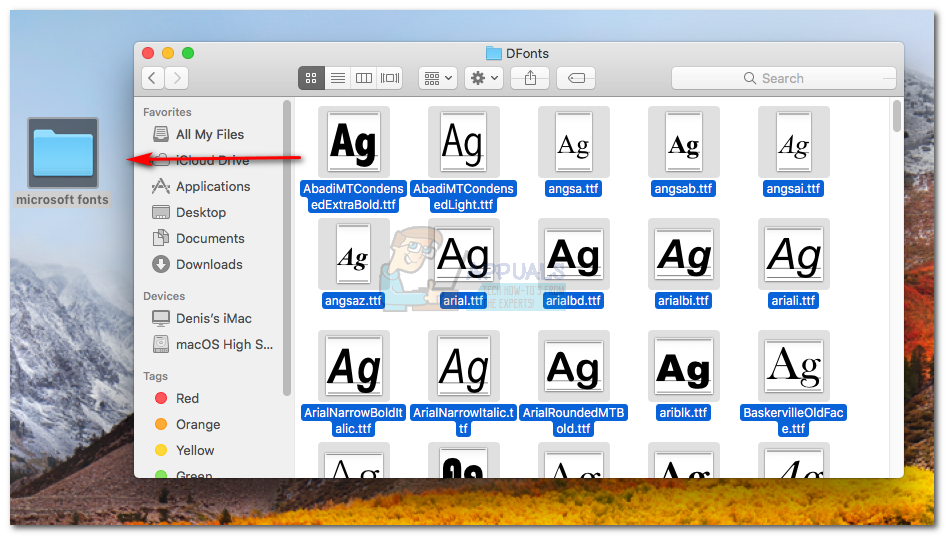
- آپ کے فونٹ کو کامیابی کے ساتھ نئے فولڈر میں کاپی کرنے کے بعد ، میں موجود فونٹس میں سے ایک پر دایاں کلک کریں ڈیفانٹس اور کلک کریں ردی میں ڈالیں.
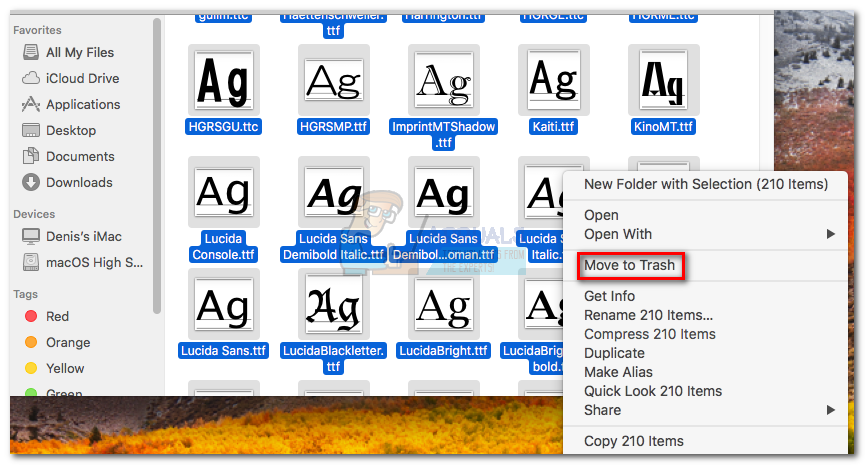
- ایک بار ڈیفانٹس فولڈر خالی ہے ، آفس ایپلی کیشن کو کھولیں جو اس کو ظاہر کررہا تھا گرانٹ تک رسائی غلطی یہ اب عام طور پر کھلنا چاہئے۔ نوٹ: اگر آپ اب بھی غلطی دیکھ رہے ہیں ، یا ورڈ اسٹارٹ کے دوران کریش ہو رہے ہیں تو ، واپس جائیں فہرستیں> وسائل> ڈی فونٹ (فونٹ) اور ہمارے پہلے بنائے گئے فولڈر سے فونٹس کو دوبارہ شامل کریں۔
طریقہ 5: ٹرمینل کے ذریعہ میک OS فونٹ کیچز کو صاف کرنا
کچھ متاثرہ صارفین جو اس مسئلے کا سامنا کر رہے ہیں میکس 10.13 ہائی سیرا یا اوپر بتایا گیا ہے کہ ٹرمینل کا استعمال کرکے فونٹ کیچ صاف کرنے کے بعد مسئلہ حل ہوگیا ہے۔ ایسا کرنے اور اپنے میک کو دوبارہ شروع کرنے کے بعد ، زیادہ تر متاثرہ صارفین نے بتایا ہے کہ گرانٹ تک رسائی غلطی ہونا بند ہو گیا ہے۔
اگر یہ منظر آپ کے مخصوص منظر نامے پر لاگو ہوتا ہے تو ، یہاں آپ کو کرنے کی ضرورت ہے۔
- اس وقت کھولے گئے تمام ایپلی کیشنز کو بند کریں۔ ایسا کرنے کے لئے ، دبائیں کمانڈ + آپشن + فرار کھولنے کے لئے چھوڑو درخواست پر مجبور کریں ونڈو پھر ، ہر کھولی گئی ایپ کو منتخب کریں اور پر کلک کریں زبردستی چھوڑو بٹن
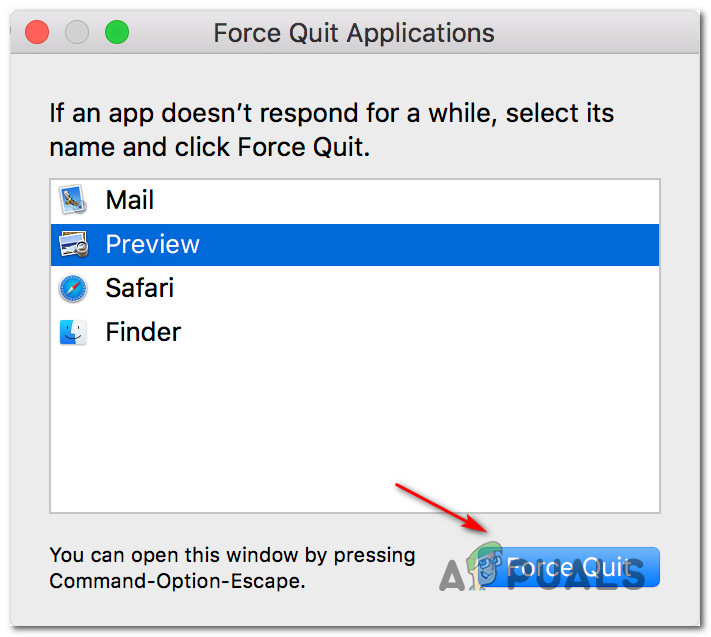
کھولی ہوئی سبھی ایپس کو مجبور کریں
نوٹ: یہ قدم بہت اہم ہے۔ ایسا کرنے میں ناکامی کا نتیجہ غلطی کا سبب بنے گا اگر فونٹ کیشوں کو استعمال کرنے والی ایپلیکیشن فی الحال کھولی گئی ہے۔
- ایک بار جب ہر درخواست بند ہوجاتی ہے تو دبائیں کمانڈ + شفٹ + یو کھولنے کے لئے افادیت فولڈر اور پر کلک کریں ٹرمینل اسے شروع کرنے کے لئے.
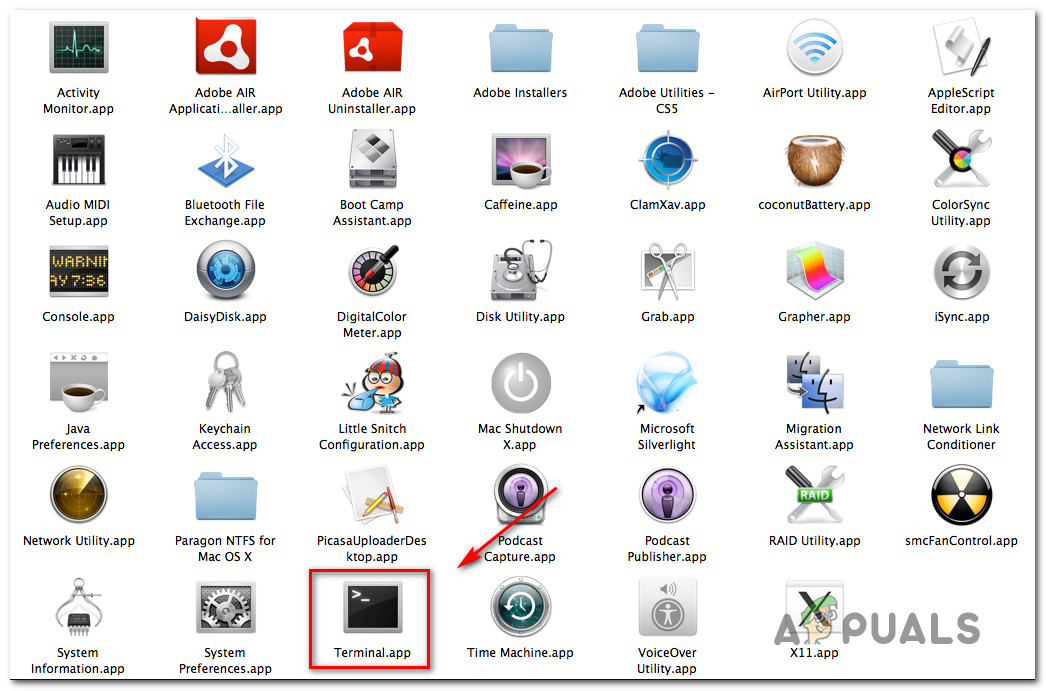
یوٹیلیٹی فولڈر کے ذریعے ٹرمینل تک رسائی
- اس کو چلانے کے لئے درج ذیل کمانڈ کو ٹائپ کریں اور ریٹرن دبائیں:
sudo atsutil ڈیٹا بیسز - ختم کریں
- آپ کو فوری طور پر اپنے اکاؤنٹ کا پاس ورڈ فراہم کرنے کے لئے کہا جائے گا۔ ایسا کریں اور دبائیں واپس ایک بار پھر ضروری اجازت دینے کے لئے.
- جب عمل مکمل ہوجائے تو ، ٹائپ کریں باہر نکلیں اپنے کمانڈ لائن سیشن کو ختم کرنے کے لئے ، پھر جائیں فائل> چھوڑیں سے باہر نکلنے کے لئے ٹرمینل ایپ
- اپنے دوبارہ شروع کریں میکنٹوش اور اگلے سسٹم کے آغاز پر مسئلہ حل ہونا چاہئے۔